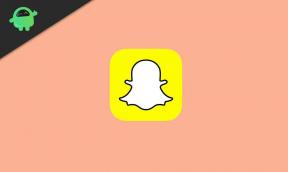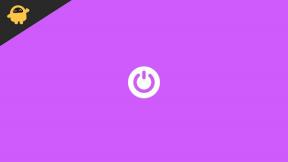Kako promijeniti naziv Discord DM
Drugi Korisni Vodič / / August 05, 2021
Nesloga je mrežni komunikacijski softver koji korisnicima omogućuje stvaranje i pridruživanje zajednicama. Zajednice razdora mogu biti bilo koje teme, od igranja do umjetnosti. Aplikacija podržava komunikaciju korisnika putem teksta, slike, videa ili glasa. Stoga je to u osnovi aplikacija za chat slična Skypeu ili Team Speak-u. Ali ima mnogo sjajnih karakteristika kako bi se istaknuo. Nesloga se prvenstveno dijeli na poslužitelje i može se podkategorizirati u skupine. Svaka skupina može imati vlastiti popis članova, kanala i tema. Možete se pridružiti poslužiteljima ili stvoriti vlastiti poslužitelj i pozvati prijatelje da mu se pridruže. Budući da je besplatan za upotrebu i jednostavan za razumijevanje, stječe popularnost. Dakle, u ovoj ćemo temi razgovarati o tome kako promijeniti naziv DM-a u Discordu.
DM je kratica za Direct Message. Discord omogućuje korisnicima da izravno kontaktiraju određenog prijatelja. Ova se poruka osoba može nazvati i privatnom porukom. Izravne poruke možete poslati prijatelju ili grupi prijatelja. Kada je DM jedna osoba, ne možete promijeniti ime DM-a, jer se chat sastoji od dvije osobe, a naziv za DM obično je korisničko ime osobe. Dok se u grupnim porukama može promijeniti DM ime i ikona kako bi se prilagodili. Takva prilagodba pomogla bi u razlikovanju grupa, posebno kada ih ima dosta. Pa, pogledajmo kako promijeniti ikonu i naziv DM-a za grupne razgovore.
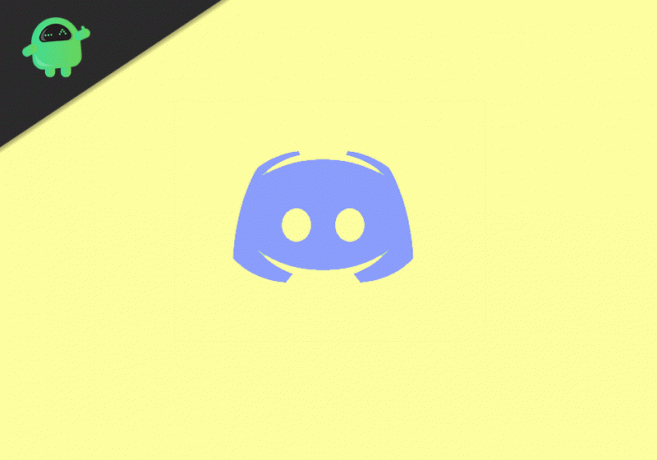
Sadržaj
-
1 Kako promijeniti naziv Discord DM
- 1.1 Promijenite ikonu DM u Discord
- 1.2 Promijenite DM ime u Discord
- 2 Promjena nadimaka unutar grupnih DM-ova
- 3 Zaključak
Kako promijeniti naziv Discord DM
Promijenite ikonu DM u Discord
Korak 1. Kliknite na Dom, i kliknite na DM kojem pokušavate promijeniti ikonu.
Korak 2. Desnom tipkom miša kliknite na nju i odaberite "Promijeni ikonu". Ovo će otvoriti karticu istraživača odakle morate prijeći do svog mjesta ikona i odabrati ga.
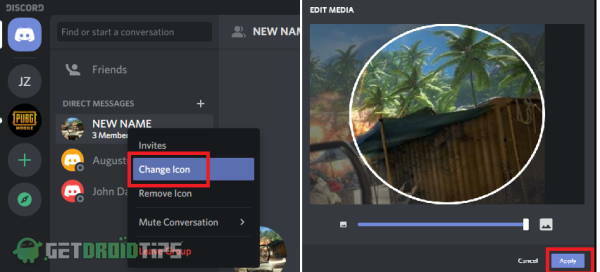
Korak 3. Sada prilagodite veličinu i položaj i kliknite na primijeni, a to će promijeniti ikonu.
Promijenite DM ime u Discord
Slično promjeni imena DM,
Korak1. kliknite dom i kliknite DM koji želite promijeniti.
Korak 2. Sada ćete na gornjoj lijevoj strani prostora za chat naći okvir u koji možete upisati novo ime grupe DM.
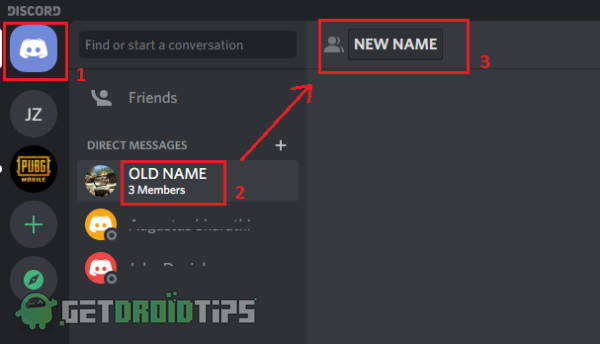
3. korak Kliknite na nju i promijenite je u željeno ime.
Promjena nadimaka unutar grupnih DM-ova
Još jedna zgodna značajka je ta što možete imati nadimke za svoje prijatelje unutar Group DM chatova. Postoje mnoge metode za to. Na primjer, nadimak možete promijeniti iz Prozora za chat ili popisa poslužitelja.
Iako je promjena s popisa poslužitelja jednostavna metoda, na vama je.
Da biste to promijenili, prvo kliknite poslužitelj i desnom tipkom miša kliknite prijatelja s popisa s desne strane. Zatim kliknite na Promijenite nadimak i dajte željeno ime.
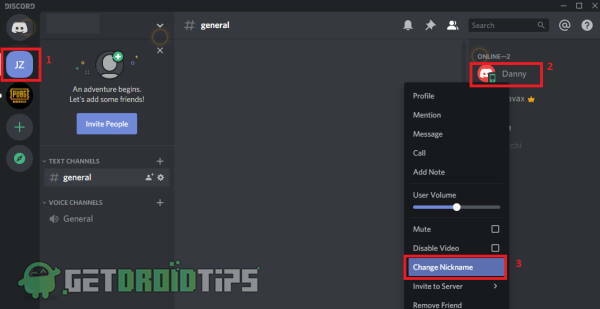
Imajte na umu da biste trebali imati dovoljno prava za promjenu nadimaka ljudi unutar poslužitelja. Ako ste vlasnik / kreator poslužitelja, imat ćete puna prava. Ali ako ste kasnije dodani, provjerite dopuštenja i zamolite vlasnika da produži vaša prava ako vam zatrebaju.
Zaključak
Dakle, da zaključim, ovo su bile opcije za promjenu DM ikone i naziva za Discord. Discord je prekrasna aplikacija. Dostupan je na mobilnim i PC računalima. Dobro je što je besplatan tako da ih svatko može koristiti. Takve su značajke izvrsne i nadamo se da će aplikacija ostati besplatna kao i sada kako bi svaka osoba mogla koristiti ovu divnu tehnologiju.
Izbor urednika:
- Zaobiđite zabranu razdora
- Promijenite status igre u aplikaciji Discord
- Citiraj nekoga iz aplikacije Discord [Kompletan vodič]
- Kako omogućiti prikaz mreže u Google Meetu na računalu i mobitelu
- Kako nekoga prijaviti na neslogu
Rahul je student računarstva s velikim zanimanjem za područje tehnologije i teme kriptovaluta. Većinu vremena provodi ili pišući ili slušajući glazbu ili putujući po neviđenim mjestima. Vjeruje da je čokolada rješenje svih njegovih problema. Život se dogodi, a kava pomaže.